修復(fù)win10出現(xiàn)“本地打印后臺(tái)處理程序服務(wù)沒(méi)有運(yùn)行”的方法
打印機(jī)無(wú)論是安裝還是使用,只要我們一不小心就會(huì)出現(xiàn)很多的故障。今天小編要說(shuō)到的故障時(shí)在win10系統(tǒng)中出現(xiàn)的,暫時(shí)不知道別的系統(tǒng)有沒(méi)有。在使用打印機(jī)的時(shí)候經(jīng)常會(huì)被系統(tǒng)提示“windows 無(wú)法打開(kāi)“添加打印機(jī)”。”從提示或者我們就可以看出時(shí)由于打印機(jī)的服務(wù)沒(méi)有啟動(dòng)導(dǎo)致的,這類(lèi)的問(wèn)題很好解決,只要找到這個(gè)服務(wù),然后手動(dòng)開(kāi)啟它就可以了!
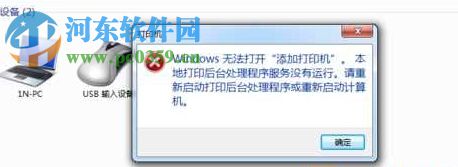 方法步驟:
方法步驟:1、使用鍵盤(pán)上的組合鍵:win+r來(lái)打開(kāi)系統(tǒng)中的運(yùn)行程序,隨后在輸入框中輸入命令:services.msc,最后使用回車(chē)鍵來(lái)進(jìn)行執(zhí)行這個(gè)命令就可以了。
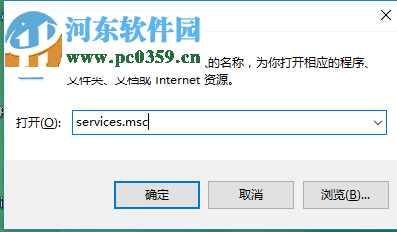
2、使用回車(chē)鍵或是“確定”按鈕之后就能進(jìn)入系統(tǒng)的服務(wù)設(shè)置界面了,在右側(cè)的界面中找到叫做 Print Spooler的服務(wù)!
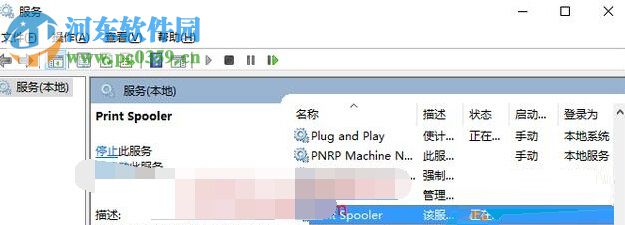
3、找打這個(gè)服務(wù)之后,使用鼠標(biāo)雙擊它的名稱(chēng),這樣一來(lái)就能打開(kāi)它的屬性設(shè)置界面了!
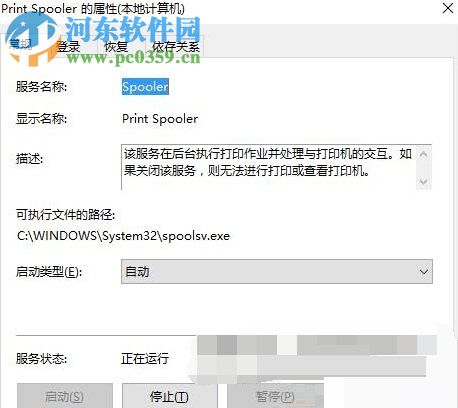
4、接著在上圖所示的界面中將下方的啟動(dòng)類(lèi)型設(shè)置為:自動(dòng)模式,設(shè)置好之后使用鼠標(biāo)單擊下方的啟動(dòng)按鈕即可!
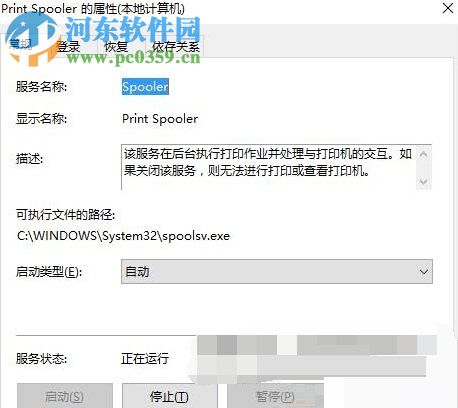
5、完成以上的操作之后應(yīng)該就可以正常的使用打印機(jī)了!
使用這個(gè)教程就可以處理在Win10系統(tǒng)中提示“本地打印后臺(tái)處理程序服務(wù)沒(méi)有運(yùn)行”問(wèn)題了,總的來(lái)說(shuō)就是找到?jīng)]有開(kāi)啟的服務(wù),將它設(shè)置為自動(dòng)啟動(dòng)即可!有出現(xiàn)這個(gè)電腦故障的用戶可以使用以上步驟來(lái)進(jìn)行修復(fù)!
相關(guān)文章:
1. Win10系統(tǒng)麥克風(fēng)沒(méi)聲音怎么設(shè)置?2. Win10服務(wù)項(xiàng)哪些能禁用?3. Win11怎么提高開(kāi)機(jī)速度?Win11提高開(kāi)機(jī)速度設(shè)置方法4. 如何立即獲取Windows10 21H1更新?獲取Windows10 21H1更新方法分享5. 統(tǒng)信uos系統(tǒng)怎么管理打印界面和打印隊(duì)列?6. Win10系統(tǒng)怎么把字體改成蘋(píng)果字體?7. UOS系統(tǒng)怎么滾動(dòng)截圖? UOS滾動(dòng)截圖的使用方法8. Debian11中thunar文件管理器在哪? Debian11打開(kāi)thunar文件管理器的技巧9. 聯(lián)想ThinkPad E420 1141A49筆記本U盤(pán)如何安裝win10系統(tǒng) 安裝win10系統(tǒng)方法介紹10. Debian11怎么結(jié)束進(jìn)程? Debian殺死進(jìn)程的技巧

 網(wǎng)公網(wǎng)安備
網(wǎng)公網(wǎng)安備